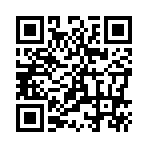2016年11月06日
VirtualBox 仮想ディスクの拡張方法
少し前の話ですが、VirtualBox 上の xubuntu でディスクの空き領域がなくなって正常に動作しなくなったトラブルがありました。
ディスクのサイズが 16GB とかなり小さかったこともあり拡張できないものかと調べたところ、いくつかのサイトでやり方が記載されていたので試してみました。
まず、VirtualBox のストレージのサイズ変更ですが、VDI フォーマットで可変サイズならコマンドで簡単にできます。
[VirtualBoxインストール場所]\VBoxManage.exe modifyhd [VDIファイルへのパス] --resize [サイズ(MB)]
これだけでは Linux 側のサイズは変わらないので、parted を使って変更を行います。parted を起動した後、print コマンドで現在の状態を表示すると、普通にインストールした場合は、
モデル: ATA VBOX HARDDISK (scsi)
ディスク /dev/sda: 34.4GB
セクタサイズ (論理/物理): 512B/512B
パーティションテーブル: msdos
ディスクフラグ:
番号 開始 終了 サイズ タイプ ファイルシステム フラグ
1 1049kB 24.6GB 24.6GB primary ext4 boot
2 24.6GB 34.4GB 9782MB primary linux-swap(v1)
のような感じで表示されると思います。"rm 2" で番号 2 の sawp 領域を削除して ( 事前に "swapoff -a" で swap を無効にしてください )、"resizepart 1 [最後の容量]" で番号 1 の領域をリサイズします。"mkpart" でもう一度 swap 領域を作成し、quit で終了すれば準備完了です。この後、
resize2fs /dev/sda1
でサイズが拡張され、
mkswap /dev/sda2
で swap 領域が作成されます。swap 領域の UUID は変わっているので、/etc/fstab を書き換える必要がありますが、mkswap 時に UUID が表示されるのでこれを入力しましょう。なお、blkid コマンドでも UUID は確認できます。
なお、parted ではなく gparted を使うと GUI 上でも操作できるようです。
*後になって、apt autoremove で不要になったモジュールを消してしまえばもっと簡単に解決できることに気付きました。
ディスクのサイズが 16GB とかなり小さかったこともあり拡張できないものかと調べたところ、いくつかのサイトでやり方が記載されていたので試してみました。
まず、VirtualBox のストレージのサイズ変更ですが、VDI フォーマットで可変サイズならコマンドで簡単にできます。
[VirtualBoxインストール場所]\VBoxManage.exe modifyhd [VDIファイルへのパス] --resize [サイズ(MB)]
これだけでは Linux 側のサイズは変わらないので、parted を使って変更を行います。parted を起動した後、print コマンドで現在の状態を表示すると、普通にインストールした場合は、
モデル: ATA VBOX HARDDISK (scsi)
ディスク /dev/sda: 34.4GB
セクタサイズ (論理/物理): 512B/512B
パーティションテーブル: msdos
ディスクフラグ:
番号 開始 終了 サイズ タイプ ファイルシステム フラグ
1 1049kB 24.6GB 24.6GB primary ext4 boot
2 24.6GB 34.4GB 9782MB primary linux-swap(v1)
のような感じで表示されると思います。"rm 2" で番号 2 の sawp 領域を削除して ( 事前に "swapoff -a" で swap を無効にしてください )、"resizepart 1 [最後の容量]" で番号 1 の領域をリサイズします。"mkpart" でもう一度 swap 領域を作成し、quit で終了すれば準備完了です。この後、
resize2fs /dev/sda1
でサイズが拡張され、
mkswap /dev/sda2
で swap 領域が作成されます。swap 領域の UUID は変わっているので、/etc/fstab を書き換える必要がありますが、mkswap 時に UUID が表示されるのでこれを入力しましょう。なお、blkid コマンドでも UUID は確認できます。
なお、parted ではなく gparted を使うと GUI 上でも操作できるようです。
*後になって、apt autoremove で不要になったモジュールを消してしまえばもっと簡単に解決できることに気付きました。